在功能區上顯示 [開發人員] 索引標籤
若要存取 Office 應用程式 lication 功能區上的 [開發人員] 索引標籤,您必須將其設定為顯示該索引標籤,因為它預設不會出現。 例如,如果您要將 GroupContentControl 加入至 Word 文件層級自訂中,您必須顯示此索引標籤。
注意
本指導僅適用於 Office 2010 或更新版應用程式。 如果您想要在 2007 Microsoft Office System 中顯示此索引標籤,請參閱本主題 的下列版本如何:在功能區上顯示 [開發人員] 索引標籤。
適用於: 本主題中的資訊適用於下列應用程式的檔層級專案和 VSTO 載入宏專案:Excel;InfoPath 2013 和 InfoPath 2010;前景;幻燈片;專案;Visio;詞。 如需詳細資訊,請參閱 Office 應用程式 lication 和項目類型所提供的功能。
注意
Access 沒有 [開發人員] 索引標籤。
注意
有興趣開發跨多個平台擴充 Office 體驗的解決方案嗎? 查看新的 Office 載入宏模型。 相較於 VSTO 載入宏和解決方案,Office 載入宏的使用量很小,而且您可以使用幾乎任何 Web 程式設計技術來建置它們,例如 HTML5、JavaScript、CSS3 和 XML。
顯示開發人員索引標籤
啟動本主題支援的任何 Office 應用程式。 請參閱本主題稍早的<適用於:注意>。
在 [ 檔案] 索引標籤上,選擇 [ 選項] 按鈕。
下圖顯示 Office 2010 中的 [ 檔案 ] 索引標籤和 [選項 ] 按鈕。
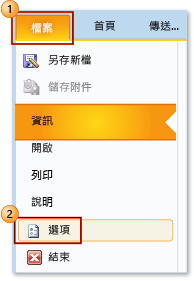
下圖顯示 Office 2013 中的 [ 檔案 ] 索引標籤。

下圖顯示 Office 2013 中的 [ 選項 ] 按鈕。
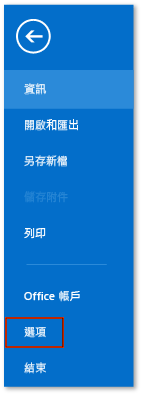
在 [ApplicationName選項] 對話框中,選擇 [自定義功能區] 按鈕。
下圖顯示 Excel 2010 中的 [ 選項 ] 對話框和 [ 自訂功能區 ] 按鈕。 在本主題頂端附近的「適用於」一節中所列的所有其他應用程式中,此按鈕的位置類似。
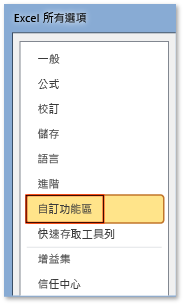
在主要索引標籤清單中,選取 [ 開發人員] 複選框。
下圖顯示 Word 2010 和 Word 2013 中的 [ 開發人員] 複選框。 在本主題頂端附近的「適用於」一節中所列的所有其他應用程式中,此核取方塊的位置類似。
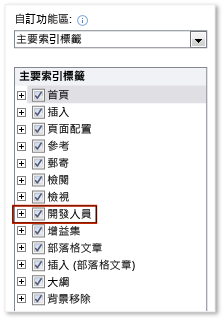
選擇 [ 確定] 按鈕以關閉 [ 選項 ] 對話框。